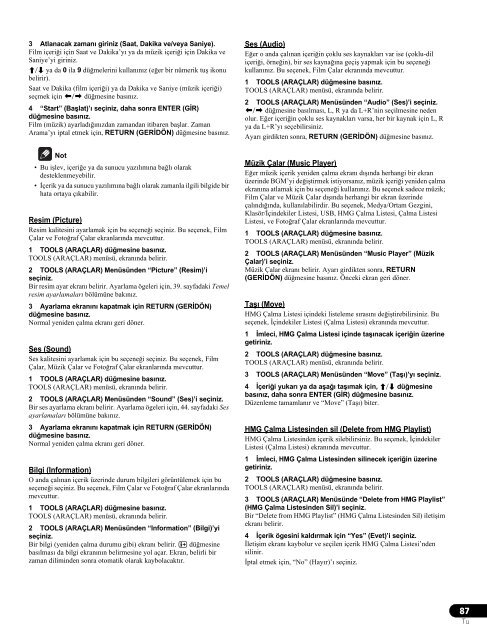Pioneer KRP-600A - User manual - turc
Pioneer KRP-600A - User manual - turc
Pioneer KRP-600A - User manual - turc
You also want an ePaper? Increase the reach of your titles
YUMPU automatically turns print PDFs into web optimized ePapers that Google loves.
3 Atlanacak zamanı giriniz (Saat, Dakika ve/veya Saniye).<br />
Film içeriği için Saat ve Dakika’yı ya da müzik içeriği için Dakika ve<br />
Saniye’yi giriniz.<br />
/ ya da 0 ila 9 düğmelerini kullanınız (eğer bir nümerik tuş ikonu<br />
belirir).<br />
Saat ve Dakika (film içeriği) ya da Dakika ve Saniye (müzik içeriği)<br />
seçmek için / düğmesine basınız.<br />
4 “Start” (Başlat)’ı seçiniz, daha sonra ENTER (GİR)<br />
düğmesine basınız.<br />
Film (müzik) ayarladığınızdan zamandan itibaren başlar. Zaman<br />
Arama’yı iptal etmek için, RETURN (GERİDÖN) düğmesine basınız.<br />
Not<br />
• Bu işlev, içeriğe ya da sunucu yazılımına bağlı olarak<br />
desteklenmeyebilir.<br />
• İçerik ya da sunucu yazılımına bağlı olarak zamanla ilgili bilgide bir<br />
hata ortaya çıkabilir.<br />
Resim (Picture)<br />
Resim kalitesini ayarlamak için bu seçeneği seçiniz. Bu seçenek, Film<br />
Çalar ve Fotoğraf Çalar ekranlarında mevcuttur.<br />
1 TOOLS (ARAÇLAR) düğmesine basınız.<br />
TOOLS (ARAÇLAR) menüsü, ekranında belirir.<br />
2 TOOLS (ARAÇLAR) Menüsünden “Picture” (Resim)’i<br />
seçiniz.<br />
Bir resim ayar ekranı belirir. Ayarlama ögeleri için, 39. sayfadaki Temel<br />
resim ayarlamaları bölümüne bakınız.<br />
3 Ayarlama ekranını kapatmak için RETURN (GERİDÖN)<br />
düğmesine basınız.<br />
Normal yeniden çalma ekranı geri döner.<br />
Ses (Sound)<br />
Ses kalitesini ayarlamak için bu seçeneği seçiniz. Bu seçenek, Film<br />
Çalar, Müzik Çalar ve Fotoğraf Çalar ekranlarında mevcuttur.<br />
1 TOOLS (ARAÇLAR) düğmesine basınız.<br />
TOOLS (ARAÇLAR) menüsü, ekranında belirir.<br />
2 TOOLS (ARAÇLAR) Menüsünden “Sound” (Ses)’i seçiniz.<br />
Bir ses ayarlama ekranı belirir. Ayarlama ögeleri için, 44. sayfadaki Ses<br />
ayarlamaları bölümüne bakınız.<br />
3 Ayarlama ekranını kapatmak için RETURN (GERİDÖN)<br />
düğmesine basınız.<br />
Normal yeniden çalma ekranı geri döner.<br />
Bilgi (Information)<br />
O anda çalınan içerik üzerinde durum bilgileri görüntülemek için bu<br />
seçeneği seçiniz. Bu seçenek, Film Çalar ve Fotoğraf Çalar ekranlarında<br />
mevcuttur.<br />
1 TOOLS (ARAÇLAR) düğmesine basınız.<br />
TOOLS (ARAÇLAR) menüsü, ekranında belirir.<br />
2 TOOLS (ARAÇLAR) Menüsünden “Information” (Bilgi)’yi<br />
seçiniz.<br />
Bir bilgi (yeniden çalma durumu gibi) ekranı belirir. p düğmesine<br />
basılması da bilgi ekranının belirmesine yol açar. Ekran, belirli bir<br />
zaman diliminden sonra otomatik olarak kaybolacaktır.<br />
Ses (Audio)<br />
Eğer o anda çalınan içeriğin çoklu ses kaynakları var ise (çoklu-dil<br />
içeriği, örneğin), bir ses kaynağına geçiş yapmak için bu seçeneği<br />
kullanınız. Bu seçenek, Film Çalar ekranında mevcuttur.<br />
1 TOOLS (ARAÇLAR) düğmesine basınız.<br />
TOOLS (ARAÇLAR) menüsü, ekranında belirir.<br />
2 TOOLS (ARAÇLAR) Menüsünden “Audio” (Ses)’i seçiniz.<br />
/ düğmesine basılması, L, R ya da L+R’nin seçilmesine neden<br />
olur. Eğer içeriğin çoklu ses kaynakları varsa, her bir kaynak için L, R<br />
ya da L+R’yı seçebilirsiniz.<br />
Ayarı girdikten sonra, RETURN (GERİDÖN) düğmesine basınız.<br />
Müzik Çalar (Music Player)<br />
Eğer müzik içerik yeniden çalma ekranı dışında herhangi bir ekran<br />
üzerinde BGM’yi değiştirmek istiyorsanız, müzik içeriği yeniden çalma<br />
ekranına atlamak için bu seçeneği kullanınız. Bu seçenek sadece müzik;<br />
Film Çalar ve Müzik Çalar dışında herhangi bir ekran üzerinde<br />
çalındığında, kullanılabilirdir. Bu seçenek, Medya/Ortam Gezgini,<br />
Klasör/İçindekiler Listesi, USB, HMG Çalma Listesi, Çalma Listesi<br />
Listesi, ve Fotoğraf Çalar ekranlarında mevcuttur.<br />
1 TOOLS (ARAÇLAR) düğmesine basınız.<br />
TOOLS (ARAÇLAR) menüsü, ekranında belirir.<br />
2 TOOLS (ARAÇLAR) Menüsünden “Music Player” (Müzik<br />
Çalar)’i seçiniz.<br />
Müzik Çalar ekranı belirir. Ayarı girdikten sonra, RETURN<br />
(GERİDÖN) düğmesine basınız. Önceki ekran geri döner.<br />
Taşı (Move)<br />
HMG Çalma Listesi içindeki listeleme sırasını değiştirebilirsiniz. Bu<br />
seçenek, İçindekiler Listesi (Çalma Listesi) ekranında mevcuttur.<br />
1 İmleci, HMG Çalma Listesi içinde taşınacak içeriğin üzerine<br />
getiriniz.<br />
2 TOOLS (ARAÇLAR) düğmesine basınız.<br />
TOOLS (ARAÇLAR) menüsü, ekranında belirir.<br />
3 TOOLS (ARAÇLAR) Menüsünden “Move” (Taşı)’yı seçiniz.<br />
4 İçeriği yukarı ya da aşağı taşımak için, / düğmesine<br />
basınız, daha sonra ENTER (GİR) düğmesine basınız.<br />
Düzenleme tamamlanır ve “Move” (Taşı) biter.<br />
HMG Çalma Listesinden sil (Delete from HMG Playlist)<br />
HMG Çalma Listesinden içerik silebilirsiniz. Bu seçenek, İçindekiler<br />
Listesi (Çalma Listesi) ekranında mevcuttur.<br />
1 İmleci, HMG Çalma Listesinden silinecek içeriğin üzerine<br />
getiriniz.<br />
2 TOOLS (ARAÇLAR) düğmesine basınız.<br />
TOOLS (ARAÇLAR) menüsü, ekranında belirir.<br />
3 TOOLS (ARAÇLAR) Menüsünde “Delete from HMG Playlist”<br />
(HMG Çalma Listesinden Sil)’i seçiniz.<br />
Bir “Delete from HMG Playlist” (HMG Çalma Listesinden Sil) iletişim<br />
ekranı belirir.<br />
4 İçerik ögesini kaldırmak için “Yes” (Evet)’i seçiniz.<br />
İletişim ekranı kaybolur ve seçilen içerik HMG Çalma Listesi’nden<br />
silinir.<br />
İptal etmek için, “No” (Hayır)’ı seçiniz.<br />
87<br />
Tu